Ako imate računalo sa sustavom Windows 7 sa Realtek zvučnim čipsetom ili upravljačkim programima, možda ste naišli na problem kada slučajno čujete pucketanje ili iskakanje ili statički zvuk tijekom reprodukcije zvuka kroz zvučnike ili čak slušalice.
Shvatio sam nakon radiš neke istraživanja da je to prilično lukav problem to škripac i to može biti uzrokovan svim vrstama problema od latencije do vozača na drugi hardver, itd., Itd. U ovom članku, ja ću pokušati ići kroz sva moguća rješenja popraviti audio statički na vašem Windows 7 stroj. Ako nađete drugačije rješenje koje vam odgovara, pošaljite komentar i javite nam.
Metoda 1 - Upravljački programi za BIOS, video i zvučnu karticu
Naravno, prva stvar koju ćete pokušati učiniti u takvim situacijama je ažuriranje upravljačkih programa. U slučaju zvučnog pucketanja i iskakanja, trebate ažurirati upravljačke programe za BIOS, upravljačke programe za video i zvučne kartice. Budući da su mnoge od tih komponenti povezane na neki način, dobra je ideja ažurirati što više upravljačkih programa, a ne samo zvučne upravljačke programe.
Za Realtek, pazite da odete na njihovu stranicu i preuzmete najnoviji upravljački program izravno od tamo. Nemojte ići na web-mjesto tvrtke Dell niti pokušati ažurirati upravljački program iz sustava Windows.
//www.realtek.com.tw/downloads
Metoda 2 - Onemogućite digitalni audio ulaz / red
Ako vaše računalo ima liniju ili digitalni audio ulaz u priključku, možda ćete ga htjeti onemogućiti ako ga više ne koristite. Ako ste ga iz nekog razloga omogućili, primjerice za snimanje zvuka s TV-a ili nekog drugog uređaja, ako ste ga zaboravili onemogućiti, to bi moglo uzrokovati statičku reprodukciju zvuka.
Možete ga onemogućiti tako da desnom tipkom miša kliknete ikonu glasnoće na programskoj traci, odaberete snimajući uređaji, a zatim onemogućite S / PDIF ulaz ili bilo koji drugi priključak s linijskim ulazom.


Metoda 3 - DPC Latency
Ovisno o vašem sustavu, može doći do velike latencije koja utječe na izvedbu i time uzrokuje ozbiljne probleme s zvukom. Tu je cool program pod nazivom DPC Latency Checker koji prati performanse računala u stvarnom vremenu. Pomoći će vam otkriti što uzrokuje kašnjenje, kao što je mrežni prilagodnik.

Na stranici za preuzimanje, oni također imaju cjelovito objašnjenje kako koristiti program za utvrđivanje koji uređaj uzrokuje kašnjenje. U osnovi, želite vidjeti zelene trake kao gore i ništa u crvenom području na vrhu. Ako otkrijete da je onemogućavanje mrežne kartice ili nekog drugog uređaja puno kašnjenja, vjerojatno ćete morati ponovno instalirati upravljačke programe s najnovijim podacima s web-mjesta proizvođača.
Način 4 - Onemogućite ATI HDMI Audio
Ovo neće raditi za svakoga, ali ako ga imate u Upravitelju uređaja, to je vjerojatno uzrok. Želite otići u Upravitelj uređaja, a zatim proširiti Kontrole zvuka, videa i igara . Ovdje želite pronaći nešto što se zove ATI HDMI Audio i onemogućiti to.
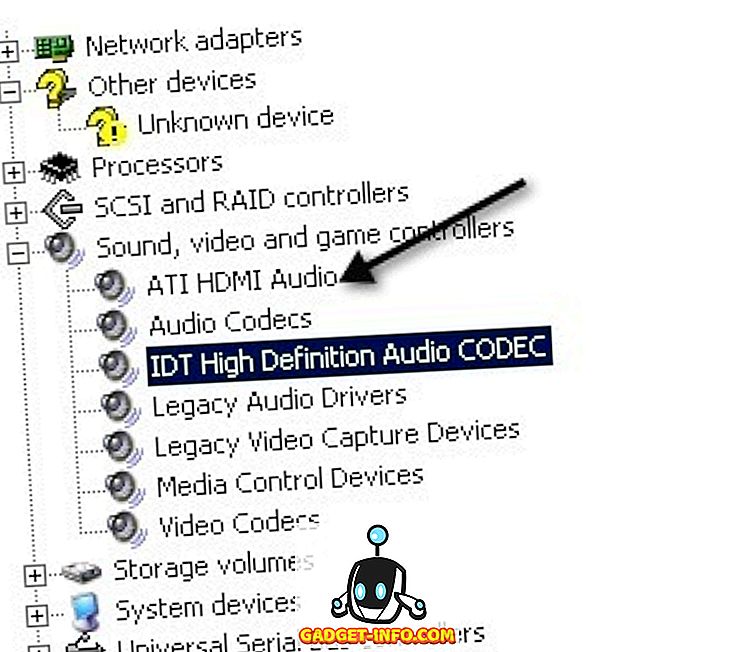
Metoda 5 - Realtek i ASUS
Ako imate ASUS stroj i Realtek upravljački program, problem nije u upravljačkom programu. Ovdje trebate deinstalirati neki audio softver koji dolazi na stroju, odnosno Sonic Master i ASUS Asio. Otklanjanje tih problema riješit će problem pucketanja.
Metoda 6 - Isključite programe u stvarnom vremenu
Ako imate softver u stvarnom vremenu, najbolje ga je onemogućiti. To uključuje antivirusni softver u stvarnom vremenu (čak i Security Essentials) ili real-time CPU / softver za nadgledanje hardvera. Treba onemogućiti bilo koju drugu vrstu softvera u stvarnom vremenu. Zatim provjerite je li statika nestala. Također sam pročitao da su neki
Način 7 - pokušajte s različitim audio priključkom na računalu
Koliko god čudno zvučalo, zvučnike ili slušalice možete priključiti na pogrešnu utičnicu na računalu. Na mnogo strojeva imate uobičajenu utičnicu za slušalice, ali možda imate i neke druge utičnice kao što je HD Audio ili nešto drugo. Pronađite različite portove i pokušajte uključiti zvučnike u različite i vidjeti hoće li problem nestati. To je riješilo problem za mnoge ljude. To je osobito istinito ako imate digitalni audio priključak na stražnjoj strani računala. U tom slučaju pokušajte s normalnim analognim.
Način 8 - Isključite miš / tipkovnicu
Neki korisnici su izvijestili da je odspajanje miša i tipkovnice s računala fiksno riješilo problem. To bi moglo biti zbog toga što su neki portovi na računalu samo za PS2 miševe i tipkovnice, tako da će USB tipkovnica ili miš uzrokovati probleme. Ne znam točno pojedinosti, ali pokušaj. Ako nakon prekida veze nemate problema s zvukom, pokušajte koristiti različite portove ili nabavite drugi miš ili tipkovnicu.
Nadajmo se da ste dosad shvatili nešto kako biste riješili svoj problem sa zvukom! Ako ne, postavite svoje specifikacije i detalje ovdje i mi ćemo pokušati pomoći! Uživati!









